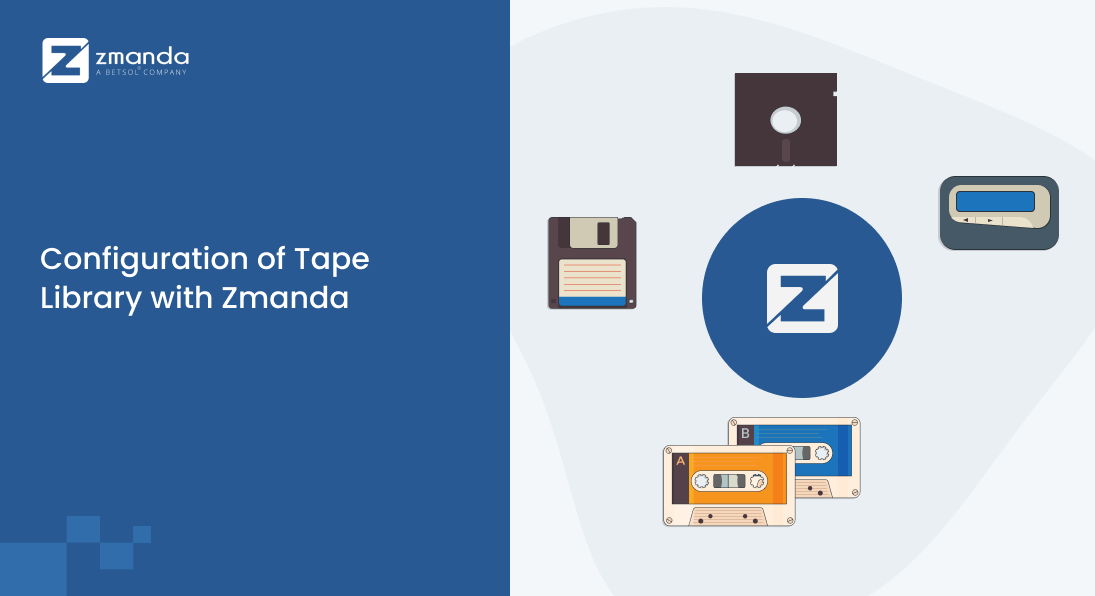
Zmanda est sans aucun doute un fournisseur mondialement reconnu du premier logiciel de sauvegarde et de récupération open source, Entreprise Zmanda. Notre logiciel fournit à nos clients les outils les plus simples pour la personnalisation et la mise en place d'une sauvegarde économique en un tournemain. Chez Zmanda, nous sommes ravis de vous voir rejoindre la communauté Zmanda et sommes honorés que votre confiance nous soit accordée.
Fidèle à notre parole, Zmanda fournit une intégration efficace et sans effort de vos bibliothèques de bandes à l'aide de le Console de gestion Zmanda et par Serveur Zmanda AE.
La configuration de votre bibliothèque de bandes avec Zmanda est simple Processus en 5 étapes:
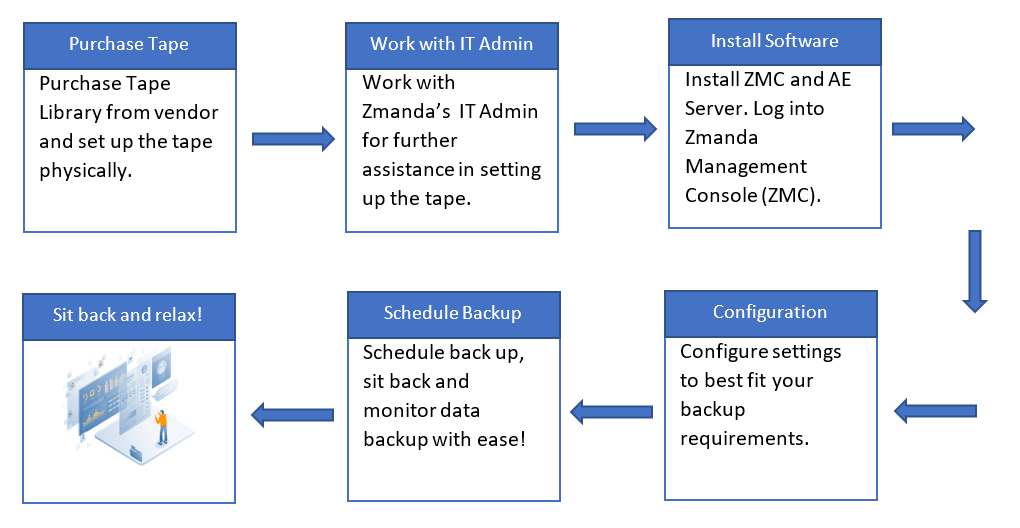
Étape 1 : Achetez une bibliothèque de bandes auprès d'un fournisseur
Les bibliothèques de bandes peuvent être achetées à des prix modiques auprès des fournisseurs. Zmanda s'est associé à l'un de ces fournisseurs, Spectra, offrant à ses clients les meilleures offres de stockage sur bande du marché. Cliquez sur ici pour en savoir plus.
Veuillez noter qu'Amanda Enterprise est maintenant Entreprise Zmanda.

Parmi les autres fournisseurs de stockage sur bande populaires, citons IBM, Quantum, etc. Lors de l'achat d'un stockage sur bande auprès d'un de ces fournisseurs, vous pouvez configurer physiquement le stockage sur bande pour permettre l'accès à celui-ci via votre machine hôte avec l'aide du fournisseur.
Étape 2 : Travaillez avec notre administrateur informatique
Lors de l'achat d'une bibliothèque de bandes, contactez notre administrateur informatique pour toute assistance supplémentaire vous permettant de connecter votre stockage sur bande à votre machine.
Une fois la bibliothèque de bandes connectée à votre système, exécutez la commande ci-dessous pour afficher les changeurs de bande, les lecteurs, les disques durs, etc. qui sont connectés à votre bus SCSI.
QU'EST-CE QUE SCSI ?
Le SCSI (Small Computer System Interface) est un ensemble de normes définissant les différents protocoles, commandes et logiques utilisés pour établir une connexion et donc un transfert de données entre l'ordinateur et les périphériques. Le SCSI parallèle a été initialement développé pour prendre en charge les disques durs et les lecteurs de bande, mais a maintenant étendu son utilité en prenant en charge d'autres périphériques tels que les scanners, les lecteurs de CD, etc.
Commande pour visualiser les appareils connectés (ex : changeurs de bande) :
lsscsi -g List Small Computer System Interface (lsscsi) : Répertorie tous les périphériques connectés au SCSI
Description: Pour afficher la liste des appareils/périphériques connectés au bus SCSI de la machine hôte.
Pour une meilleure compréhension de la commande et de sa sortie respective, voici la sortie de l'exécution de la commande lssci-g commande sur notre terminal.
Exemple d'E/S :
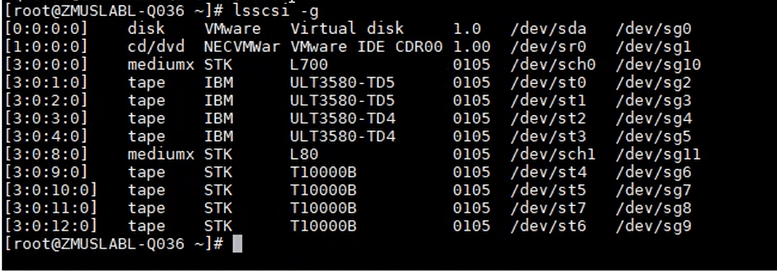
Dans l'exemple ci-dessus, certains lecteurs de bande sont connectés à l'hôte via sg2, sg3, etc., et les changeurs de bande sont connectés via sg10 et sg11, appelés moyenx.
sg – Le pilote sg permet aux utilisateurs d'envoyer des commandes SCSI aux périphériques connectés.
Ex : sg7 fait référence au pilote sg 7 qui permet la communication entre l'utilisateur et le lecteur de bande de type STK
Pour obtenir les détails relatifs à la bibliothèque de bandes, tels que l'état et l'espace de stockage disponible, exécutez la commande ci-dessous. En tant que paramètre de la commande ci-dessous, passez /dev/sg{numéro} qui spécifie le changeur de bande en cours d'inspection.
Qu'est-ce qu'un changeur de bande ?
Utilisons l'analogie ci-dessous pour mieux comprendre ce qu'est un changeur de bande.
Bande physique ~ Livres
Élément de rangement ~ Bibliothèques
Changeurs de bande ~ L'action de prendre un livre sur une étagère pour l'emprunter.
Lecteurs de bande ~ Zone de lecture.
Élément de transfert de données ~ Tableaux dans la zone de lecture.
En un mot, pour lire ou écrire au dernier point de stockage, le bande physique , les étapes suivantes sont respectées :
1. La bande doit être extraite de l'élément de stockage dans lequel les bandes sont empilées et placée sur un élément de transfert de données.
2. Les éléments de transfert de données effectuent l'action requise sur la bande physique actuellement en attente.
3. A l'issue des fonctions de lecture écriture, la bande est renvoyée dans son élément de stockage.
Ainsi, le changeurs de bande servent à faciliter le déplacement des bande physique d'un endroit à un autre.
Commande pour obtenir des informations relatives aux bibliothèques de bandes :
mtx -f /dev/sg10 statusmtx : contrôle les changeurs de média SCSI à un ou plusieurs lecteurs, tels que les changeurs de bande
-F: Pour spécifier le périphérique générique SCSI correspondant au changeur de média. sg10 correspond au changeur de média de notre hébergeur. Pour trouver votre changeur de média, utilisez la commande lssci comme mentionné ci-dessus.
option d'état : Affiche le nombre de lecteurs et d'éléments de stockage contenus dans l'appareil. Il spécifie pour chaque lecteur de bande si un support est chargé dessus et, si tel est le cas, à partir de quel emplacement d'élément de stockage le support est obtenu.
Description: Pour obtenir un rapport détaillé des emplacements d'éléments de stockage disponibles indiquant s'ils sont occupés ou vides, et l'état actuel des lecteurs de bande.
Pour mieux comprendre la commande et sa sortie, ci-dessous est la sortie obtenue lors de l'exécution de la mtx -f /dev/sg10 état commande, où sg10 correspond à notre changeur de média.
Exemple d'E/S :
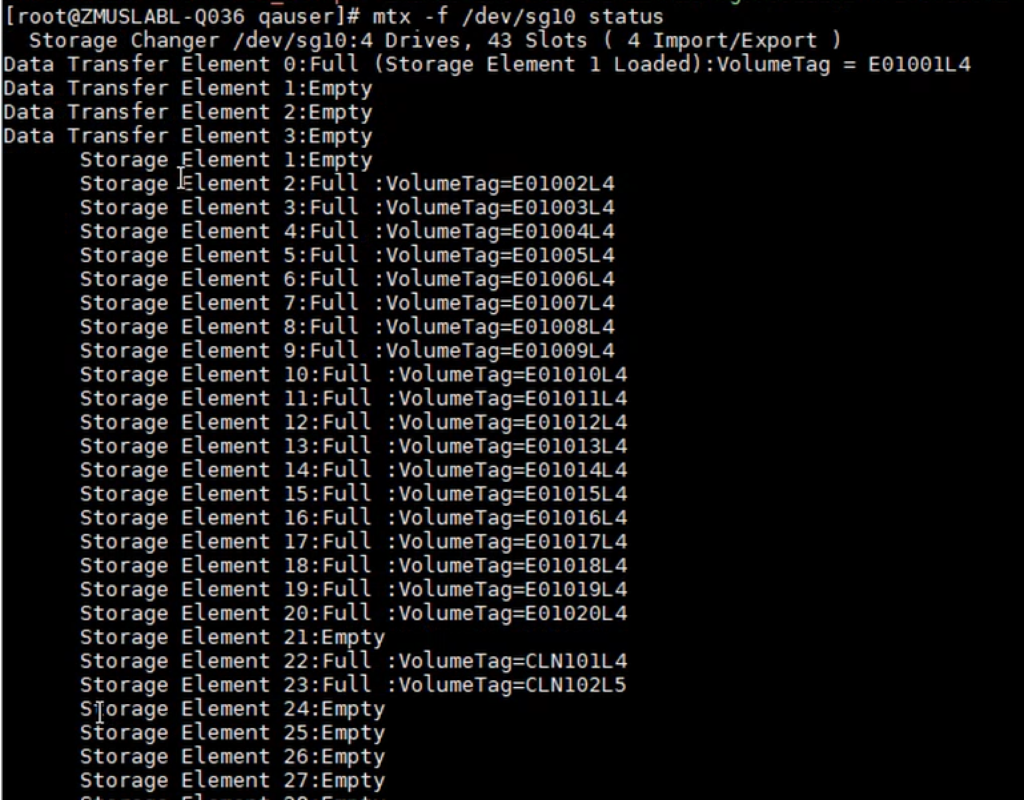
Dans l'exemple ci-dessus, la commande mtx est exécutée sur le changeur de bande /dev/sg10. Nous observons qu'il y a 4 éléments de transfert de données (lecteurs de bande) et 43 éléments de stockage (slots). De plus, quelques éléments de stockage sont vides tandis que les autres contiennent une bande physique telle qu'un LTO, identifié par l'unique Balise de volume. Nous comprenons également que le lecteur de bande 1, le élément de transfert de données 0, a actuellement l'élément de stockage 1 chargé en elle. Cela peut être confirmé car la fente dans l'élément de stockage 1 s'avère être Vide.
Étape 3 : Installation du serveur ZMC et AE
Avec la bibliothèque de bandes connectée à votre machine, l'étape suivante consiste à installer les binaires ZMC et AE pour accéder au logiciel. Certaines tâches rudimentaires doivent être remplies pour l'installation des serveurs ZMC et AE.
- Prérequis et dépendances pour commencer l'installation.
- Acquérir Licences et binaires.
- Installation du serveur ZMC et AE
Connexion à ZMC
La console de gestion Zmanda est accessible via un navigateur Web. Les dernières versions d'Internet Explorer, Mozilla Firefox et Google Chrome prennent en charge Zmanda Enterprise de manière transparente.
Pour accéder au serveur Amanda, utilisez l'URL suivante :
https://<host name of the Amanda server>:<port number>/
si vous utilisez le port par défaut, 8008.
Assurez-vous que l'accès au port par défaut 8008 est autorisé par la configuration réseau existante.
(Ex : Pare-feu)
La page de connexion ZMC
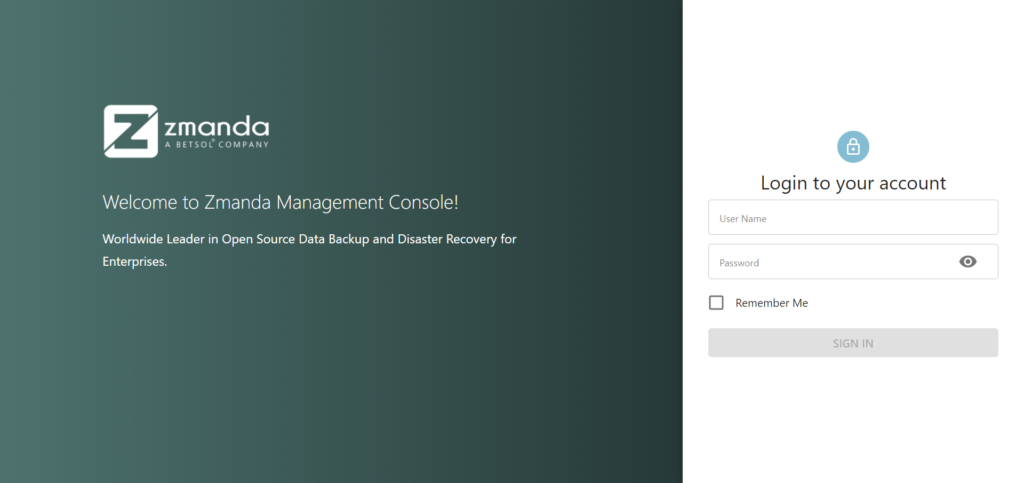
Vous vous êtes connecté avec succès à la console de gestion Zmanda. L'étape suivante consiste à configurer votre sauvegarde.
Utilisez notre option de visite guidée en cliquant sur l'icône de l'utilisateur dans le coin inférieur gauche.
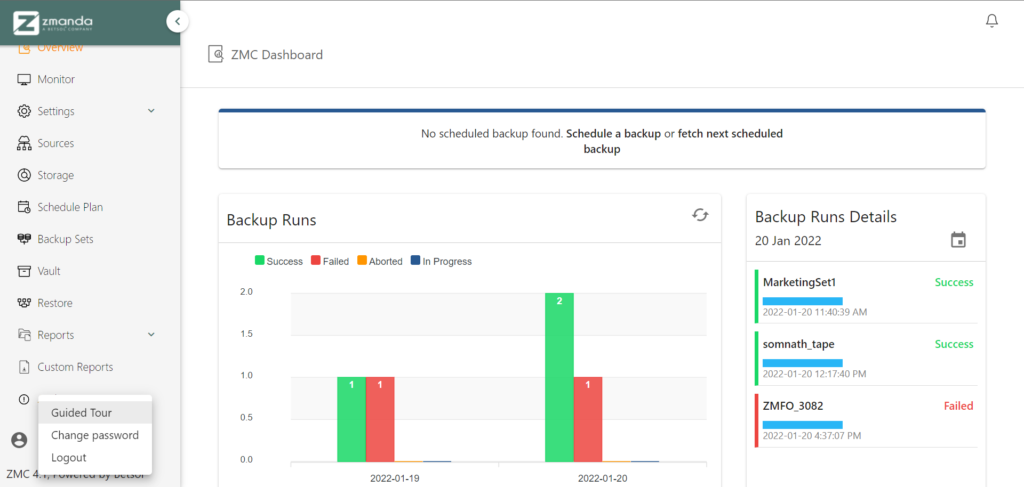
Étape 4 : configuration de la sauvegarde sur votre bibliothèque de bandes
Lors d'une installation réussie de ZMC et du serveur AE, la prochaine étape est la configuration et la personnalisation de la sauvegarde de votre bibliothèque de bandes pour répondre aux exigences.
1. Créer un cluster
Zmanda permet à nos utilisateurs d'installer le serveur AE sur diverses machines, qui peuvent être connectées au ZMC situé ailleurs. Essentiellement, le grappe facilite une connexion entre le serveur AE et le Interface utilisateur de la ZMC. Par conséquent, ZMC peut être utilisé pour configurer plusieurs bibliothèques de bandes connectées à de nombreux serveurs AE sur différentes machines.
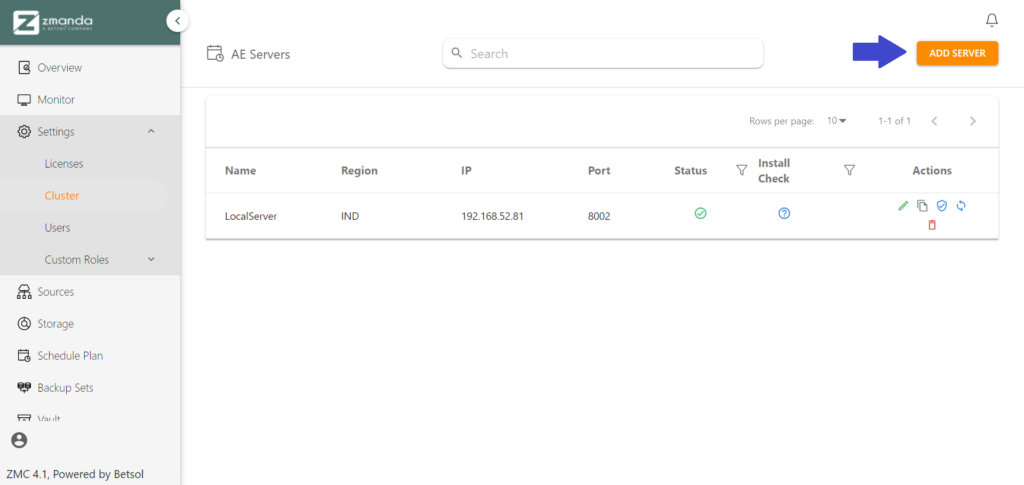
Remplissez les informations requises telles que le nom du serveur (pour l'identification personnelle), la région dans laquelle le serveur est présent, l'adresse IP respective et le numéro de port.
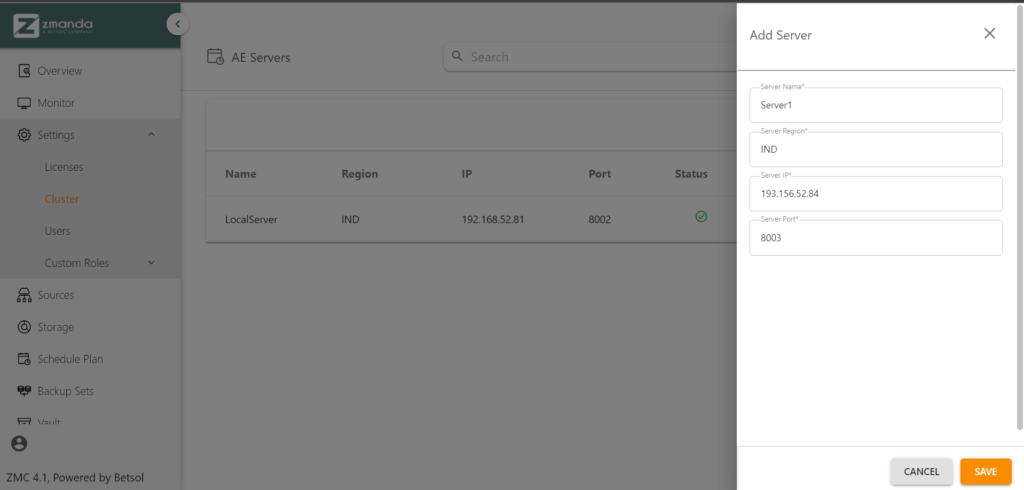
Lors de l'établissement d'une connexion réussie, l'étape suivante consiste à informer ZMC de la source à partir de laquelle les données doivent être sauvegardées.
2. Ajouter une source
La Sources permet de configurer avec ZMC les différentes sources à partir desquelles il récupère les données à sauvegarder.

Zmanda prend en charge toutes les sources de données conventionnelles comme indiqué ci-dessous :
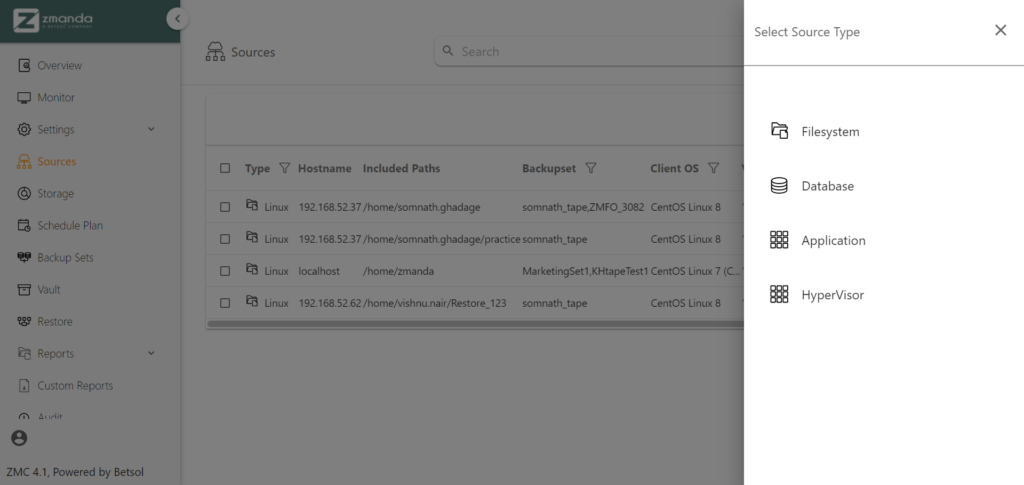
- Système de fichiers: Une source de système de fichiers est créée si les données doivent être extraites du système d'exploitation du serveur.
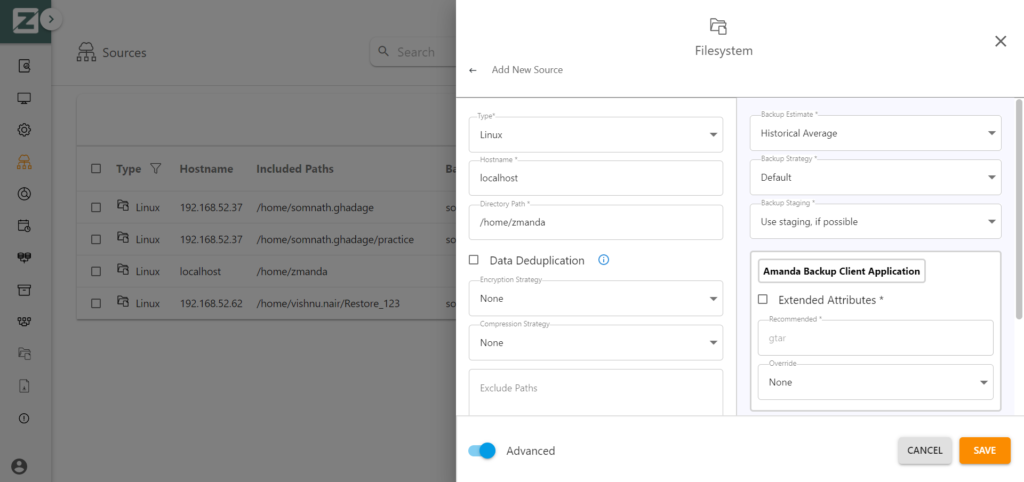
Le chemin du répertoire fait référence au chemin pointant vers le système de fichiers qui agit comme source de données. Le champ relatif au jeu de sauvegarde sera renseigné lors de la création d'un jeu de sauvegarde. La procédure correspondante est mentionnée dans l'étape de création du jeu de sauvegarde. Une fois terminé, cliquez sur le bouton "Enregistrer" pour la création réussie de la source.
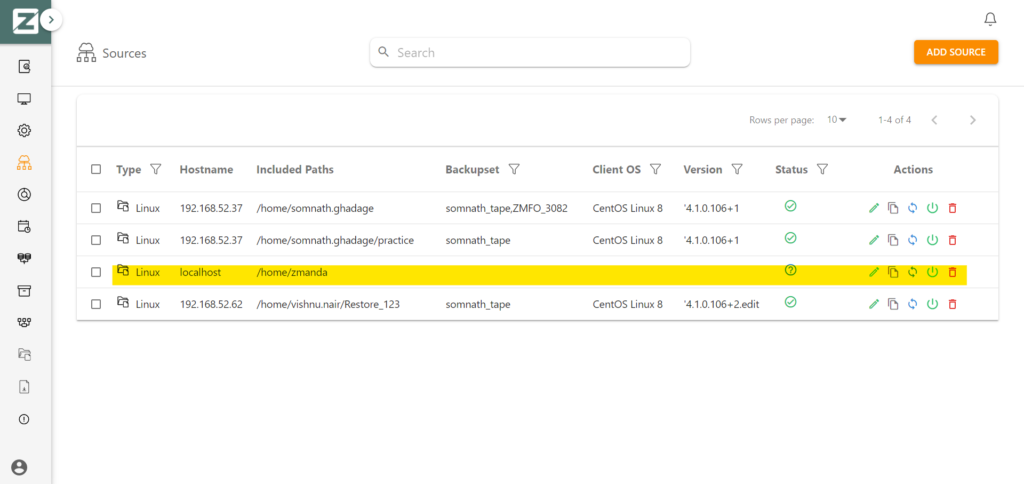
La source avec le répertoire requis a été créée avec succès.
- Base de données: Si les données d'une base de données telle que MySQL doivent être sauvegardées, le Base de données L'onglet doit être utilisé pour créer la source respective.
- Application: Si les données relatives à une certaine application sur le serveur doivent être sauvegardées, le Candidature L'onglet doit être utilisé pour créer la source respective.
- HyperViseur : Lorsque les données d'un HyperVisor tel que VMWare sur votre machine doivent être sauvegardées, le HyperViseur L'onglet doit être utilisé pour créer la source respective.
Une fois les sources de données configurées, l'étape suivante consiste à créer l'élément de stockage dans lequel les données sont sauvegardées.
3. Création du stockage sur bande
L'étape suivante consiste à créer un élément de stockage à l'aide de la Stockage .
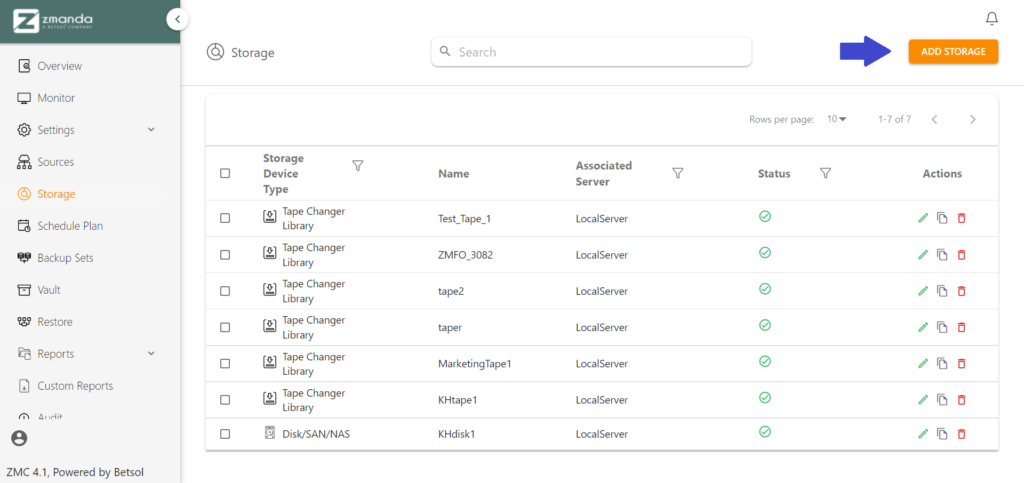
Zmanda prend en charge divers périphériques de stockage, à savoir Cloud Storage, Legacy, Simple Disk et Tape Storage. Comprenons comment configurer un élément de stockage sur bande à partir de zéro.
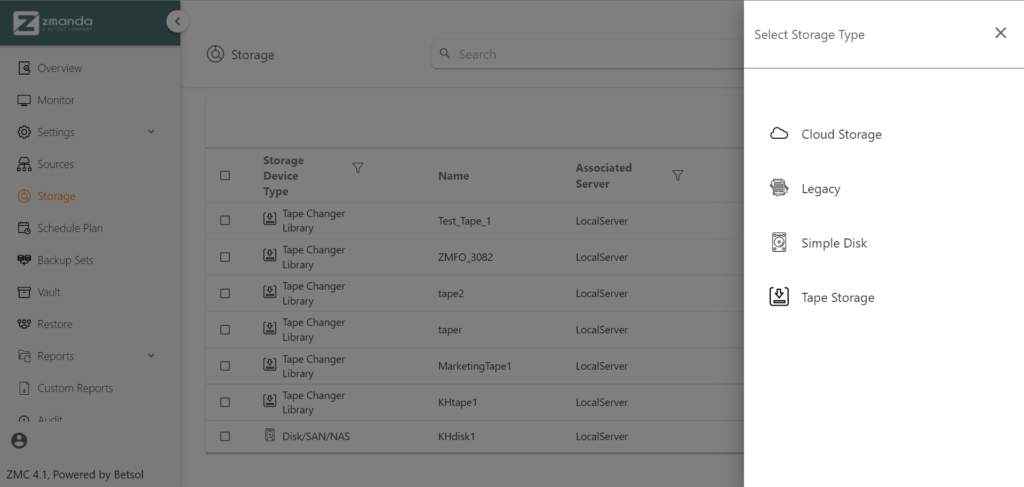
Stockage sur bande
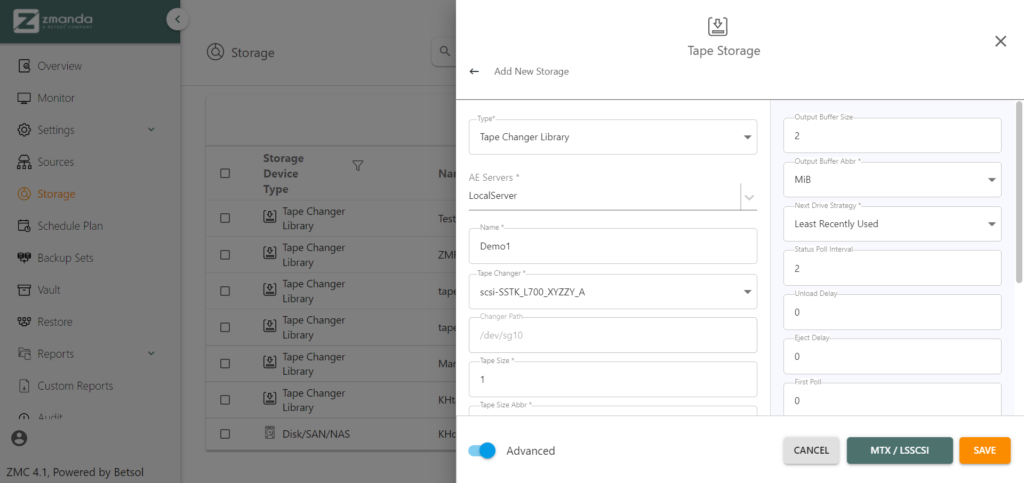
ZMC permet à ses utilisateurs de personnaliser leurs périphériques de stockage pour répondre au mieux à leurs besoins. Comme vu ci-dessus, il existe différents champs tels que Drive Strategy et Output Buffer Size, qui peuvent être modifiés pour répondre aux spécifications. De plus, ZMC sélectionne automatiquement un changeur de bande présent dans le serveur mentionné qui peut être modifié selon les besoins de l'utilisateur.
Une fois terminé, cliquez sur le bouton "Enregistrer" pour créer l'élément de stockage sur bande.
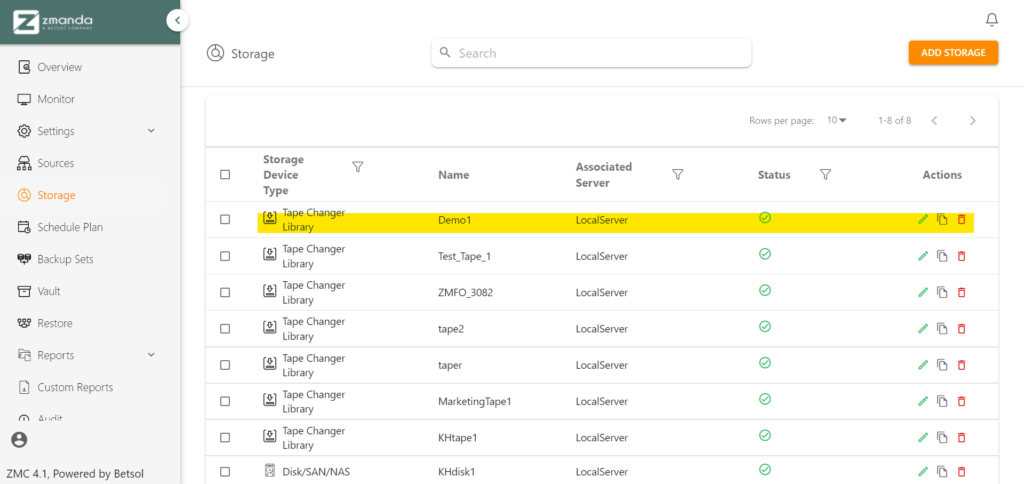
Stratégie de conduite suivante
La stratégie de lecteur suivante spécifie l'algorithme utilisé lors du déplacement des bandes vers et depuis le lecteur de bande et les éléments de stockage. Un lecteur de bande fournit une capacité de stockage en travaillant avec la bande physique. Il ne peut prendre en charge le fonctionnement en lecture-écriture que d'une seule bande physique à la fois.
Zmanda propose deux mécanismes de ce type :
1. Le moins récemment utilisé : la bande extraite de l'élément de stockage sera placée sur le lecteur de bande qui a été le moins récemment utilisé pour la lecture ou l'écriture.
2. Premier disponible : la bande extraite de l'élément de stockage est placée sur le lecteur de bande vide et immédiatement disponible pour le changeur de bande.
4. Configurer un horaire
ZMC permet à nos utilisateurs de sauvegarder périodiquement leurs données sur divers appareils à partir de différentes sources selon un calendrier défini par l'utilisateur. Ceci peut être configuré dans le Onglet Planification.
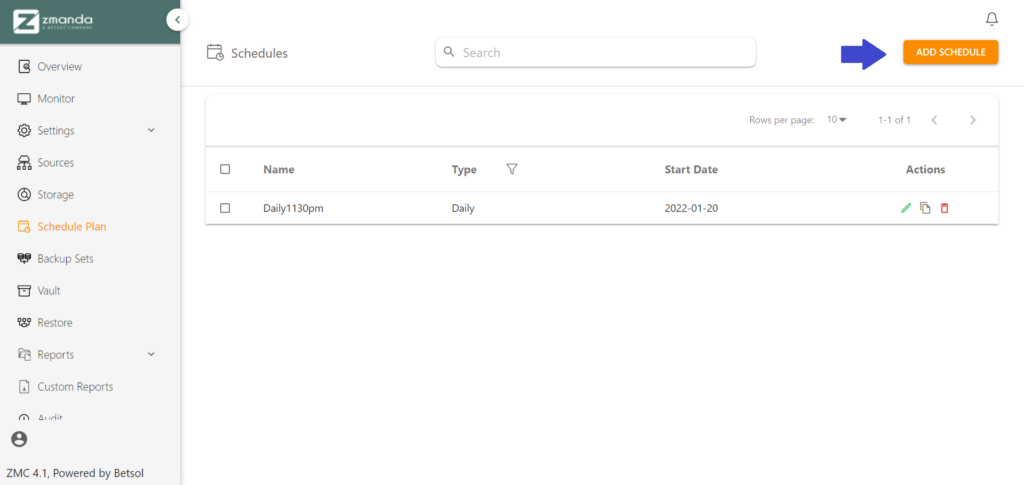
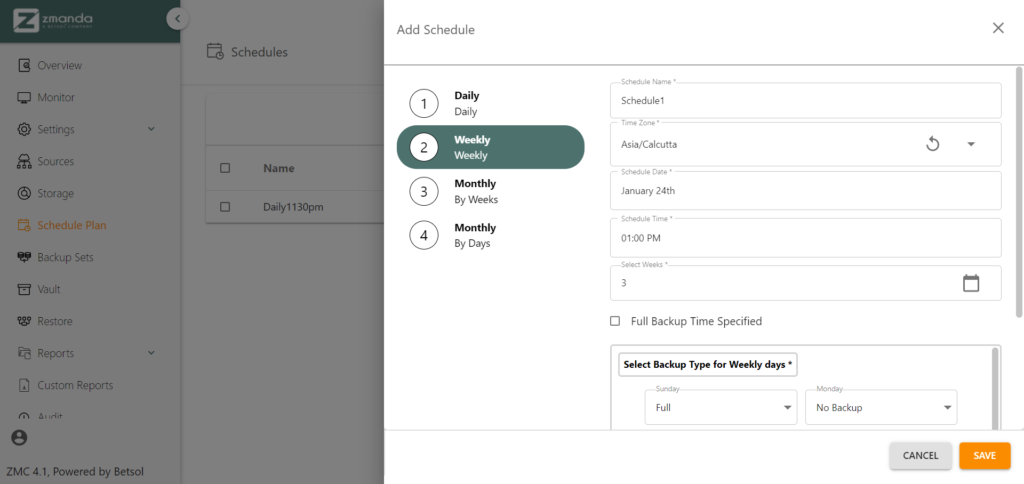
Identifiez un nom pour le programme et remplissez les champs pour personnaliser le programme en fonction de vos besoins. Cliquez sur le bouton « Enregistrer » pour créer avec succès le calendrier.
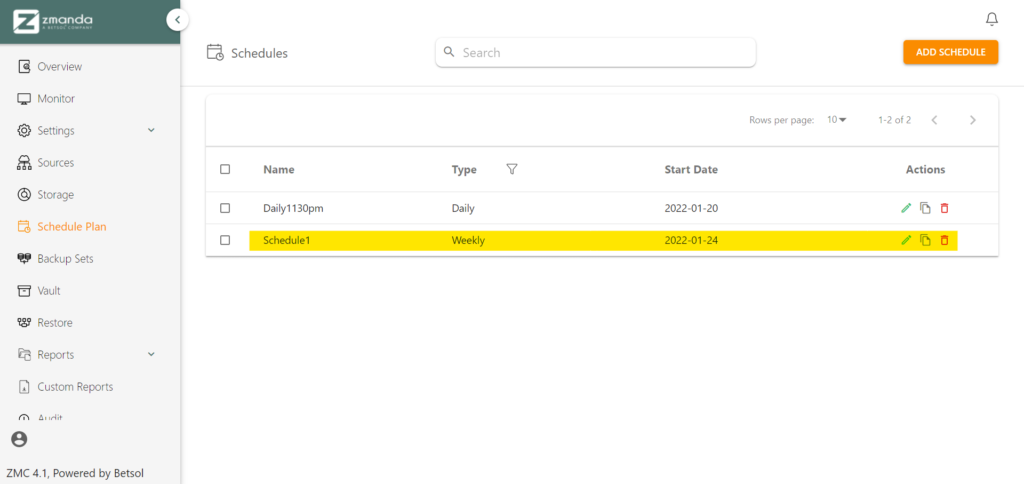
5. Regroupement des sources et des données dans des jeux de sauvegarde
Nos utilisateurs manipulent des volumes de données provenant de nombreuses sources et doivent être sauvegardés périodiquement et simultanément. Pour faciliter cela, un jeu de sauvegarde est créé pour regrouper les différentes sources de données ou périphériques sur lesquels les données doivent être sauvegardées. De plus, la planification créée à l'étape précédente est jointe à ce jeu de sauvegarde.
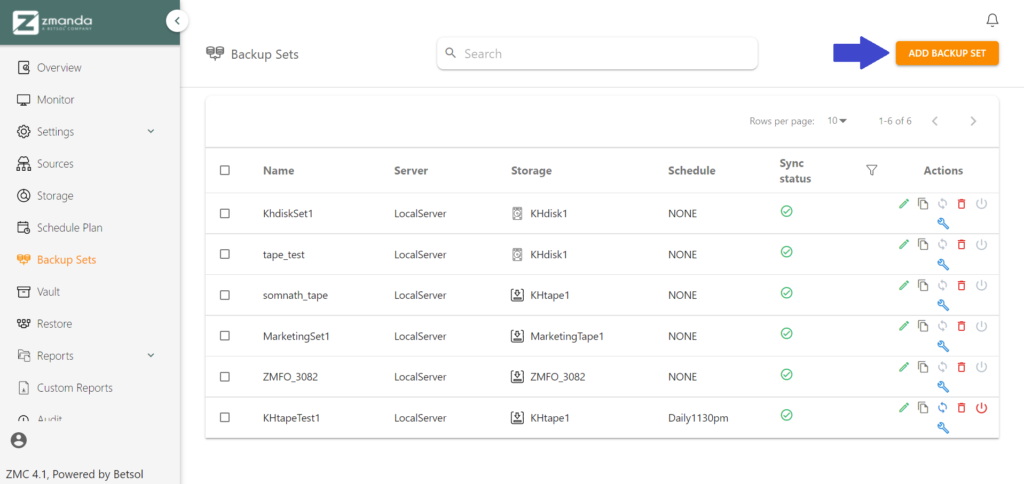
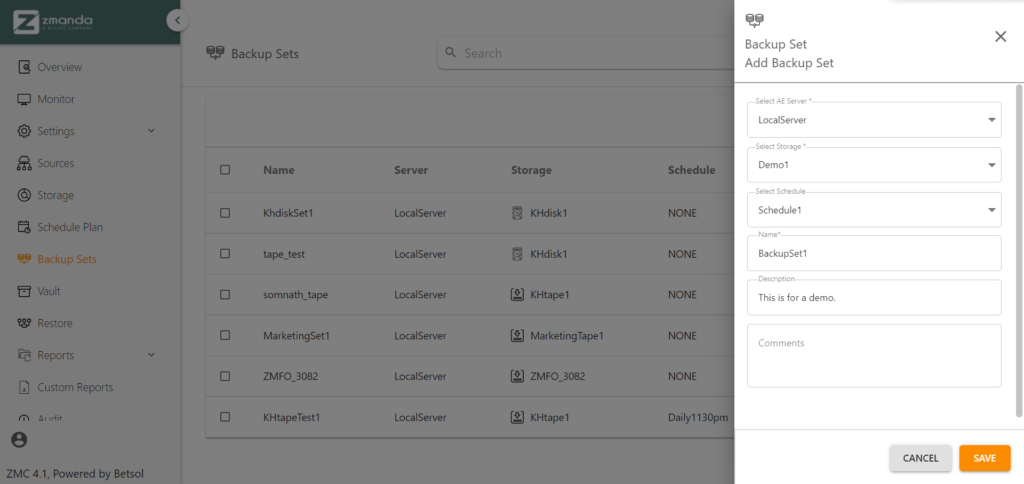
Après avoir rempli les détails du jeu de sauvegarde, cliquez sur le bouton "Enregistrer" pour créer avec succès le jeu de sauvegarde.
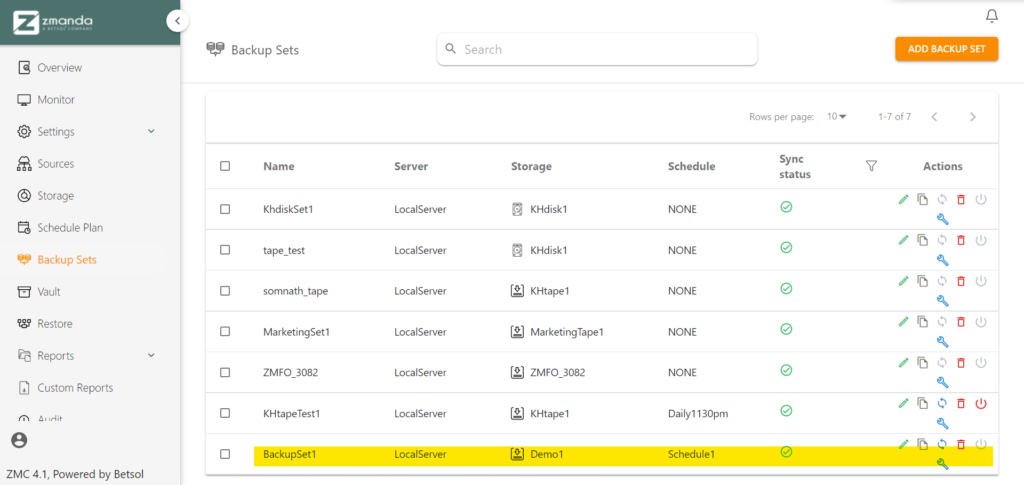
Une fois le jeu de sauvegarde créé, vous devez associer le jeu de sauvegarde à une source particulière. Pour ce faire, rendez-vous sur la page Sources et cliquez sur le éditer icône que vous trouvez disponible à côté de la source requise.
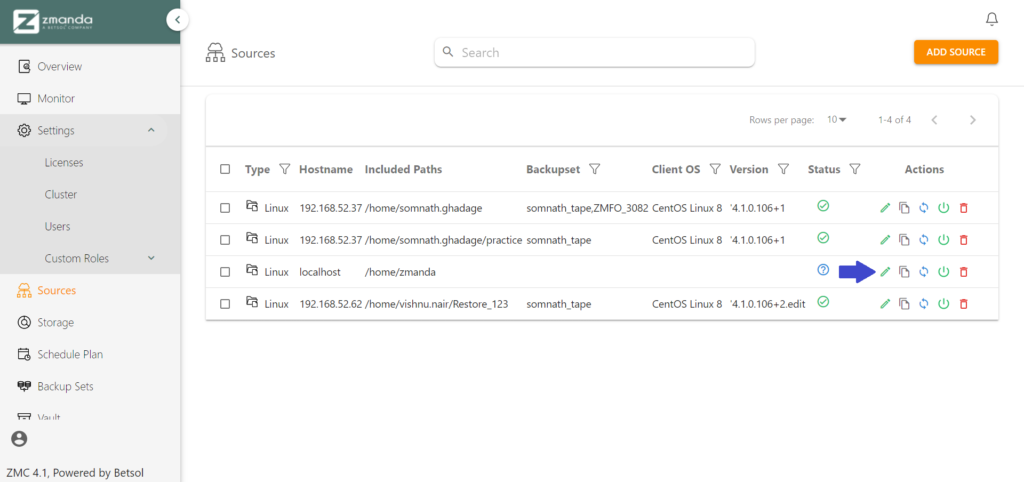

Ajoutez le jeu de sauvegarde créé à l'étape précédente à la source sélectionnée et cliquez sur le bouton "Enregistrer" à la fin.
Plusieurs jeux de sauvegarde peuvent être liés à la même source.
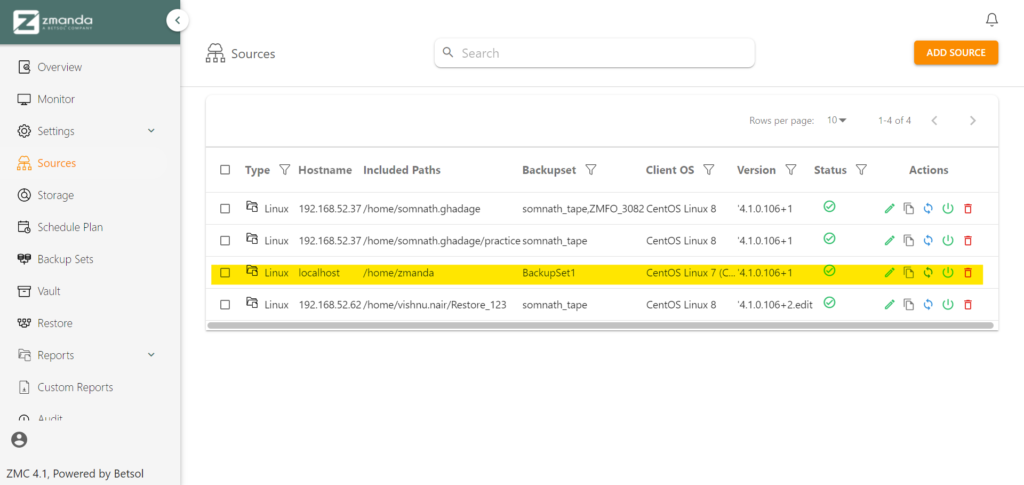
Avec le jeu de sauvegarde et la source liés, la dernière étape consiste à configurer la sauvegarde en ajustant les paramètres relatifs à la méthode de sauvegarde, à l'analyse progressive, etc.
6. Configuration des jeux de sauvegarde
Ensuite, configurez le jeu de sauvegarde créé. Pour ce faire, rendez-vous sur la page Jeux de sauvegarde et cliquez sur l'icône de configuration du jeu de sauvegarde requis.
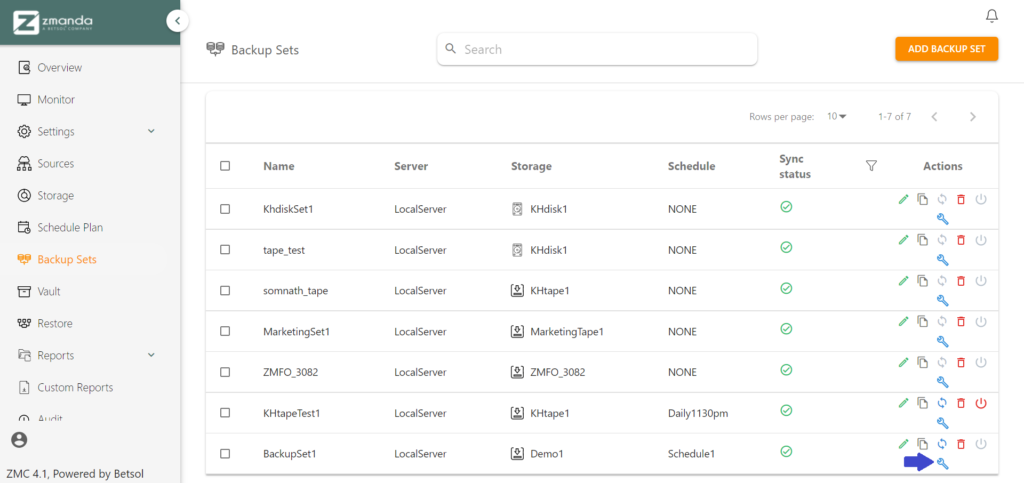
je. Sauvegarder Quoi
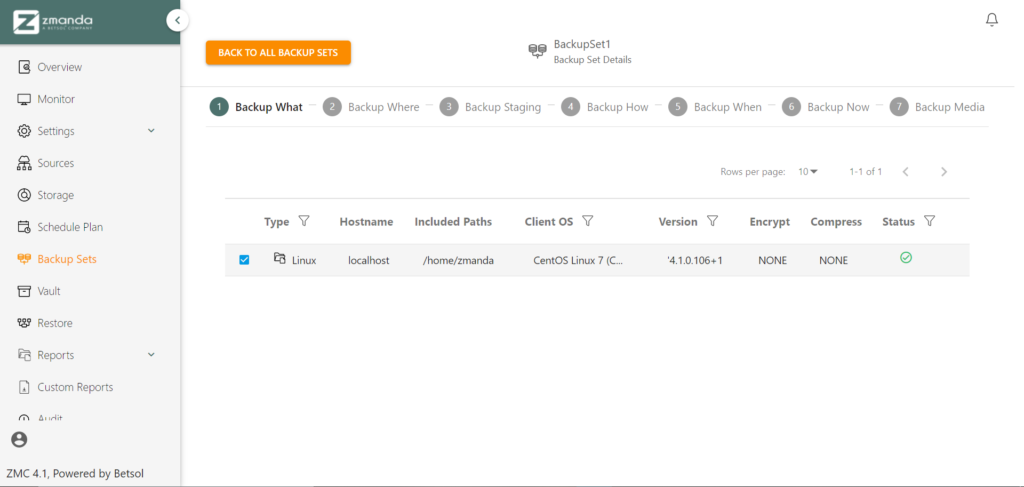
Choisissez une source qui sera associée au jeu de sauvegarde choisi. Par défaut, toutes les sources liées au jeu de sauvegarde seront sélectionnées pour la sauvegarde. Après avoir choisi la ou les sources en les sélectionnant ou en les désélectionnant, passez à la page Emplacement de sauvegarde.
ii. Sauvegarde où
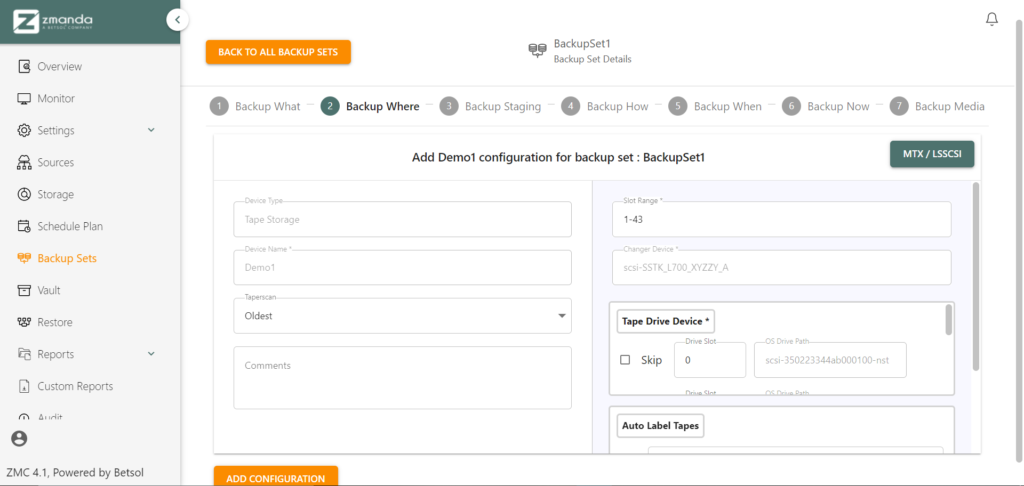
- Zmanda propose 3 modes de Balayage conique, à savoir : Ancienne, Traditionnelle et Lexicale. Pour comprendre le mécanisme sous-jacent et l'algorithme utilisé par les différents modes, cliquez sur ici.
- Plage d'emplacement : Ce champ indique les emplacements avec des bandes physiques qui sont utilisées pour la configuration de sauvegarde actuelle.
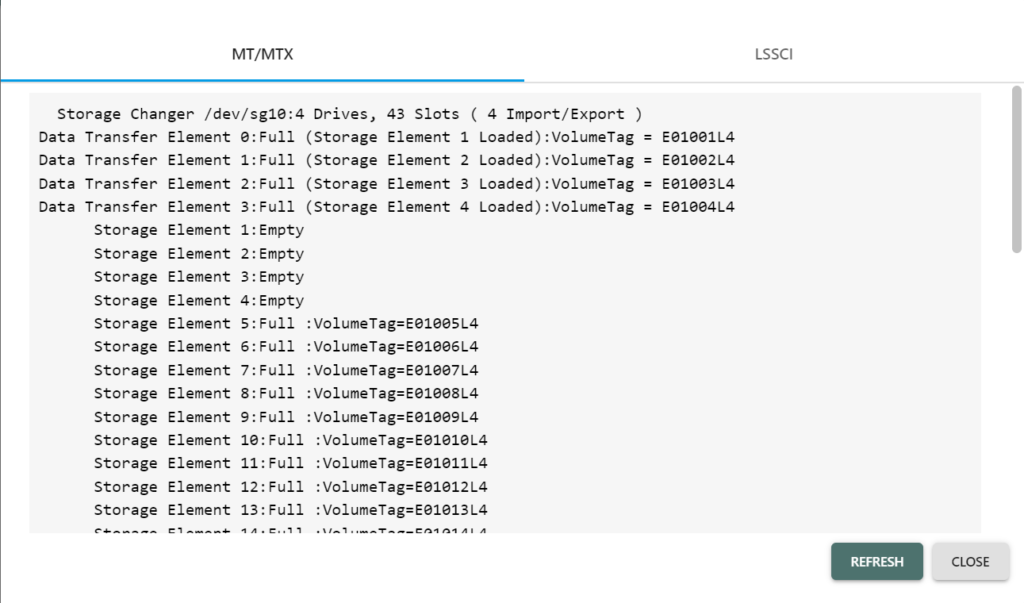
Par exemple, nous pouvons allouer des emplacements/éléments de stockage '5-10' pour cette sauvegarde. Cela peut être fait en mentionnant la plage 5-10 dans le plage d'emplacements champ.
- Périphérique de lecteur de bande : Zmanda prend en charge la sauvegarde en parallèle. Par conséquent, il est possible d'allouer certains lecteurs de bande pour un jeu de sauvegarde particulier tandis qu'un autre est alloué pour un jeu de sauvegarde différent. Ainsi, pour omettre l'utilisation d'un lecteur de bande particulier, sélectionnez l'option de saut du lecteur de bande respectif. (L'indexation à zéro est utilisée)
- Bandes d'étiquettes automatiques : Ce champ permet à l'utilisateur de choisir une méthode de sélection de bande. La méthode est utilisée lorsqu'une bande est sélectionnée et placée sur le lecteur de bande. Vous trouverez ci-dessous les méthodes de sélection fournies par ZMC.
Outre le VolumeTag unique à chaque bande physique, Zmanda attribue une étiquette appelée étiquette Amanda. Cette étiquette peut être modifiée par l'utilisateur à l'étape du support de sauvegarde pour faciliter l'identification.
- Uniquement si l'étiquette Amanda n'est pas trouvée : Les bandes qui sont vides ou sur lesquelles des données sont écrites mais qui sont ne pas associés à Amanda seront sélectionnés.
- Uniquement si déjà étiqueté pour un jeu de sauvegarde différent : Les bandes qui étaient auparavant associées à un jeu de sauvegarde et qui ne sont plus nécessaires seront sélectionnées.
- Uniquement si vide ou erreur d'E/S : Les bandes sur lesquelles aucune donnée n'est écrite ou qui ont été étiquetées comme victimes d'erreurs d'E/S seront sélectionnées.
- Toujours: Les bandes vides, associées à d'autres jeux de sauvegarde ou sans étiquette Amanda seront sélectionnées.
Zmanda recommande à ses utilisateurs de sélectionner le 'Uniquement si vide' ou 'erreur d'E/S' car les trois autres options sont soumises à l'écrasement des données, ce qui peut entraîner une perte involontaire de données si elles sont sélectionnées sans vérification ni attention préalables.
Après avoir rempli les différents champs et choisi les options requises, cliquez sur l'option "Ajouter un fichier de configuration" et passez à la page de sauvegarde intermédiaire.
iii. Staging de sauvegarde
Qu'est-ce que la mise en scène ?
Zmanda utilise un emplacement sur le serveur comme emplacement de stockage intermédiaire avant d'écrire les données sur la bande physique. Ceci est appelé le Processus de mise en scène.
c'est-à-dire les données de la source → les données stockées sur le serveur (étape intermédiaire) → les données écrites sur la bande physique
Remarque:
Supposons qu'une bande ayant une capacité de stockage de 1.5 To est actuellement présente dans un lecteur de bande. Si les données sauvegardées n'ont qu'une taille de 10 Go, il y a un énorme gaspillage de stockage sur bande car les données sont écrites uniquement sur la totalité de la bande et non sur une partie de celle-ci. Ainsi, Zmanda a introduit la mise en scène pour s'assurer que le coût du stockage est proportionnel à la quantité d'utilité qu'il fournit.
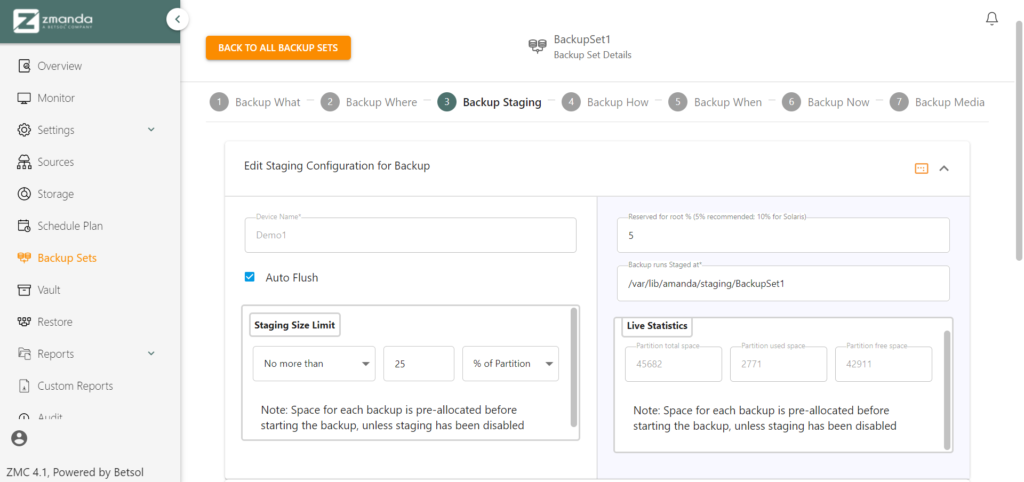
La La sauvegarde s'exécute spécifie le répertoire dans lequel la mise en scène des données a lieu, c'est-à-dire que les données sont temporairement stockées ici avant d'être écrites sur la bande physique.
Pour configurer les paramètres du processus de mise en scène, cliquez sur "Options avancées".
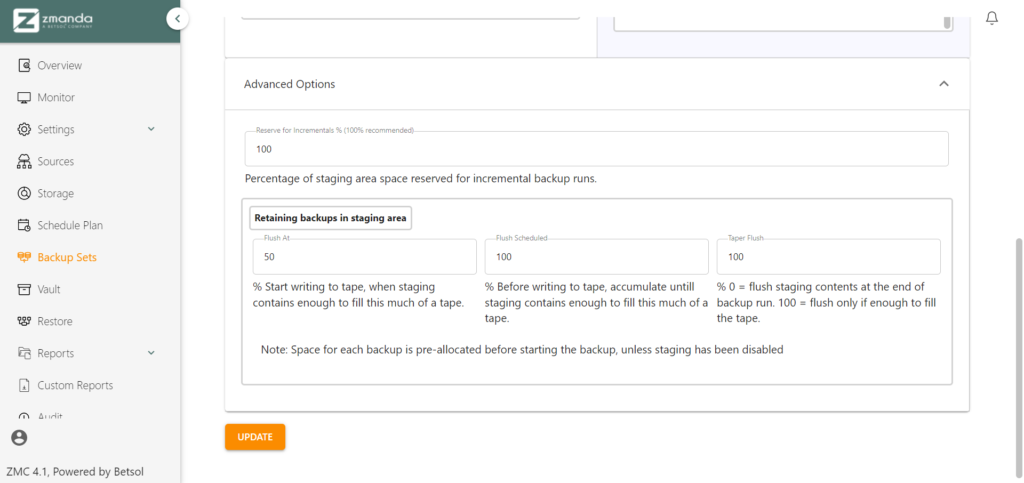
Flushing est le processus de transfert des données présentes dans l'espace de stockage intermédiaire vers la bande physique, le point de stockage final. Comme mentionné dans la note de la section « Qu'est-ce que la mise en scène ? », le stockage sur bande est utilisé efficacement en s'assurant que suffisamment de données sont sauvegardées et mises en scène avant d'être écrites sur une bande physique entière.
c'est-à-dire que nous pouvons configurer le vidage pour qu'il n'ait lieu que s'il y a suffisamment de données pour occuper au moins 75 % de la bande.
La cône affleurant Le paramètre peut être réglé sur 0 si les données doivent être écrites sur la bande immédiatement, c'est-à-dire que la mise en scène des données sera ignorée. Cette fonctionnalité est nécessaire lorsque des données critiques sont sauvegardées, c'est-à-dire que des données inestimables devront être sauvegardées immédiatement sur la bande pour minimiser la perte de données pouvant survenir pendant le processus de transfert.
Une fois terminé, cliquez sur le bouton "Mettre à jour" et recevez l'avis de confirmation de mise à jour réussie. Passez à la page suivante — la procédure de sauvegarde.
iv. Comment sauvegarder
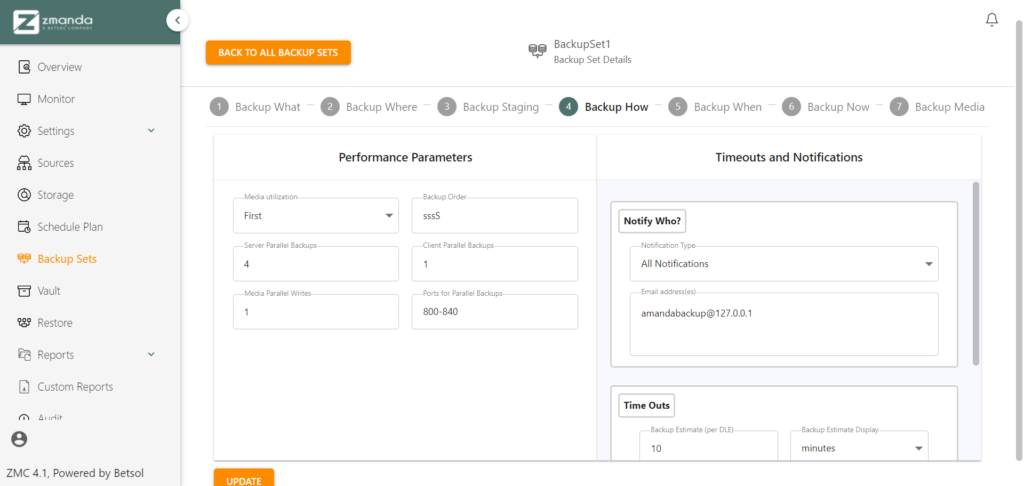
Sur cette page, ajustez les paramètres relatifs aux performances et à la fonction de sauvegarde parallèle. Les notifications peuvent être personnalisées pour envoyer des alertes au personnel respectif. D'autre part, les temporisations permettent de configurer la période d'attente par défaut entre les communications qui ont lieu lors des différentes étapes de sauvegarde.
Une fois terminé, cliquez sur le bouton "Mettre à jour" et passez à la page Sauvegarder quand.
v. Sauvegarder quand
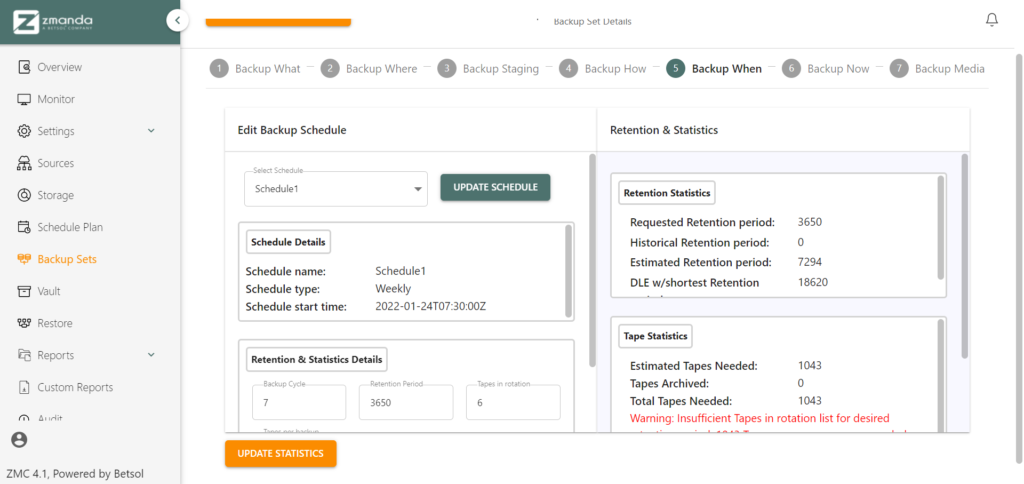
La page Sauvegarder quand peut être utilisée pour modifier la planification qui est déjà liée au jeu de sauvegarde si nécessaire. Les statistiques de rétention et de bande peuvent être recoupées pour garantir un processus de sauvegarde fluide. Cela peut cocher toutes les cases des exigences de l'utilisateur.
Une fois la vérification terminée et la vérification croisée, cliquez sur le bouton "Mettre à jour les statistiques" pour mettre en œuvre les modifications, le cas échéant. Passez à la page Sauvegarder maintenant.
vi. Sauvegarder maintenant
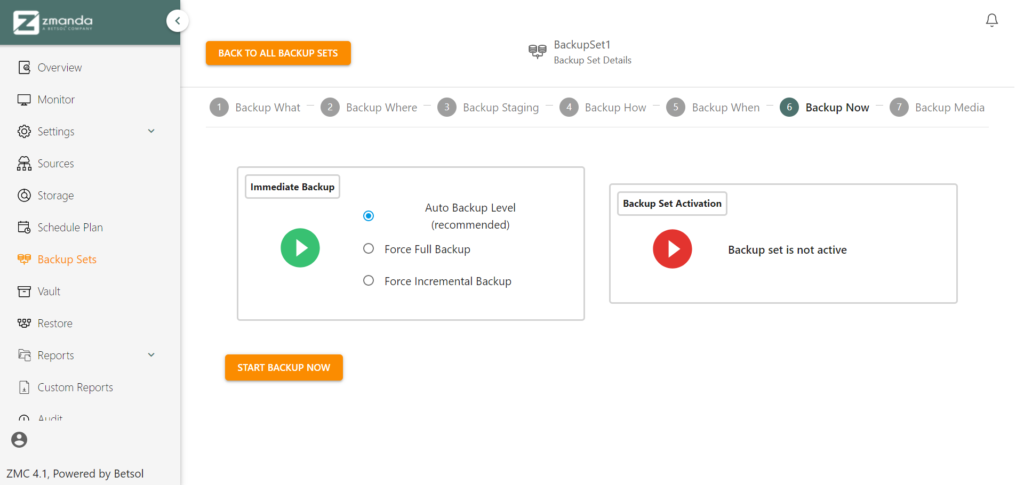
Il y a deux options sous la page Sauvegarder maintenant. Sauvegarde immédiate L'option effectue la sauvegarde immédiatement, et elle se reflète sur la page du moniteur avec l'état de l'opération.
Activation du jeu de sauvegarde vous aide à démarrer la sauvegarde périodique selon le calendrier spécifié. Cliquez sur l'icône rouge pour activer le jeu de sauvegarde.
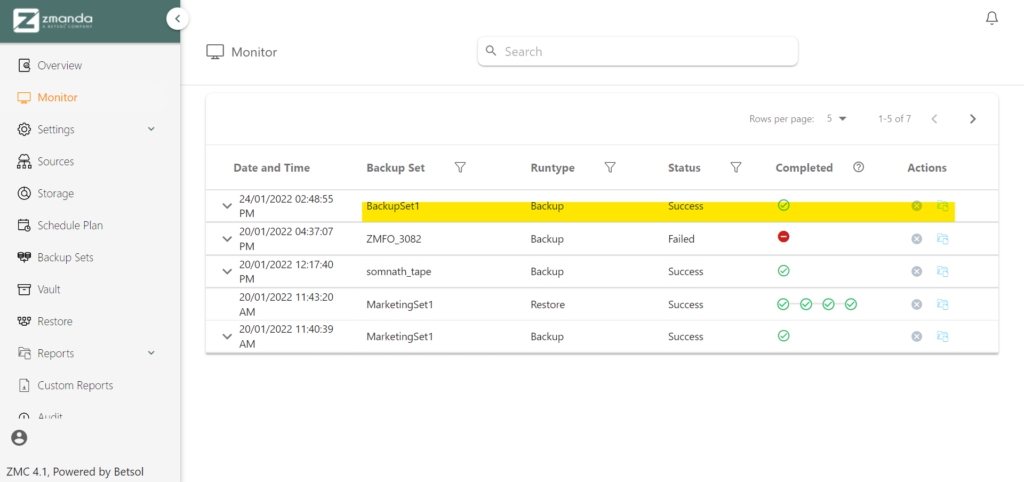
En choisissant l'option de sauvegarde immédiate, le processus de sauvegarde a eu lieu avec succès, et cela peut être visualisé sur la page Monitor.
Une fois tout défini, passez à la page Support de sauvegarde.
vii. Support de sauvegarde
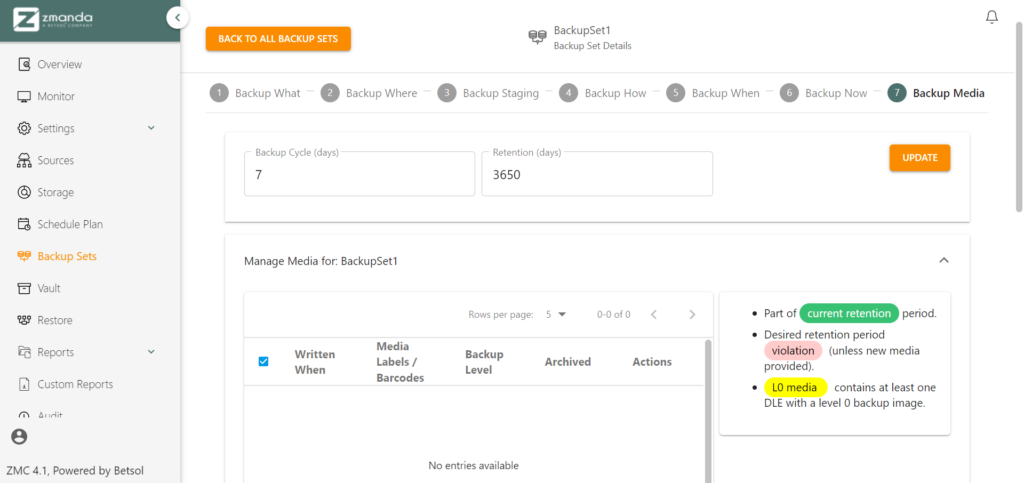
Comme mentionné précédemment, l'étiquette Amanda attribuée à une bande peut être modifiée dans cette page. La sauvegarde immédiate effectuée n'a pas été répertoriée car elle n'a pas encore été écrite sur la bande. Cela est dû aux conditions de mise en scène que nous avons définies précédemment. Pour afficher un rapport détaillé sur la sauvegarde immédiate ou pour d'autres sauvegardes planifiées, accédez à la Rapports .
7. Afficher des rapports détaillés
Le rapport ZMC pour les sauvegardes terminées ou les processus de transfert peut être obtenu sur la page Rapports.

De plus amples détails sur une tâche terminée peuvent être affichés en développant la tâche en question.
Étape 5 : Asseyez-vous et surveillez la sauvegarde des données
Vous avez planifié avec succès une sauvegarde et l'avez configurée pour répondre à vos besoins. Il ne reste plus qu'à s'asseoir et à surveiller la sauvegarde des données à l'aide des rapports ZMC et de la page Monitor si nécessaire. ZMC offre tous les détails dont vous aurez besoin de manière organisée et détaillée, ne laissant aucune place à la confusion. Grâce à la capacité de ZMC à fournir une mise en scène, diverses méthodes de sélection de bandes et une configuration facile, Zmanda garantit que nos clients disposent d'un outil de personnalisation de sauvegarde de données infaillible.
Et voilà, un processus simple en 5 étapes pour configurer votre sauvegarde de données à l'aide de bibliothèques de bandes avec Zmanda. Pour plus de questions et d'assistance, contactez notre administrateur informatique expérimenté et notre personnel en cliquant sur ici.
EBook GRATUIT
La sauvegarde sur bande pour les nuls
Le guide ultime du sans couture
Stockage et archivage des données



